目次
事前準備
下記2つをインストールします。
・TDTPD64
TFTP機能とDHCP機能を持っているフリーソフトで、
フォルダごとコピーすることで簡単に他のPCに移植できる便利な子です。
http://tftpd32.jounin.net/tftpd32_download.html
・Windows ADK
boot.wimを編集したりする際に使用します。
https://developer.microsoft.com/ja-jp/windows/hardware/windows-assessment-deployment-kit#winADK
TFTPD64の下準備
まずダウンロードした「tftpd64.450.zip」をCドライブ直下に「tftpd64」という名前で解凍します。
解凍したフォルダの直下に「PXE」フォルダを作成します。
カスタムWindowsPEの作成
WindowsPEカスタム環境の作成
「Windows ADK」を下記URLもしくは上記リンクよりダウンロードし、インストールします。
https://developer.microsoft.com/ja-jp/windows/hardware/windows-assessment-deployment-kit#winADK
インストールが完了したらスタートメニューから「展開およびイメージングツール環境」を右クリックし管理者で実行します。
※管理者として実行をしないと以降のコマンドにてエラーが発生します。
コマンドプロンプトが立ち上がったら以下コマンドを入力し、
Cドライブ直下にWinPE用作業ディレクトリを作成します。
|
1 |
copype amd64 C:\winpe_amd64 |
コマンドを実行すると何やらかんやらずら~っと実行結果が出てきます。
最後に「Success」が出たら完了です。Cドライブ直下に「winpe_amd64」フォルダが作成されていることを確認します。
「media」フォルダ内の全ファイルを上記で作成した「PXE」フォルダ内にコピーする。
|
1 |
xcopy C:\winpe_amd64\media C:\tftpd64\PXE /e |
WindowsPEイメージのマウント
Dismツールを使用し、「boot.wim」ファイルを「mount」フォルダにマウントします。
|
1 |
Dism /mount-image /imagefile:c:\winpe_amd64\media\sources\boot.wim /index:1 /mountdir:C:\winpe_amd64\mount |
マウントが完了したら「bootmgr.exe」と「pxeboot.n12」を「C:\tftpd64\PXE\Boot」にコピーします。
|
1 2 |
copy C:\winpe_amd64\mount\windows\Boot\PXE\bootmgr.exe C:\tftpd64\PXE\Boot\bootmgr.exe copy C:\winpe_amd64\mount\windows\Boot\PXE\pxeboot.n12 C:\tftpd64\PXE\Boot\pxeboot.n12 |
大体の機種はこのままでもブートを行えますが念のためネットワークドライバを突っ込んでおきます。
NWドライバの追加
今回は「HP EliteDesk 800 G2 SFP」のドライバを突っ込んでみます。
HPのページからドラーバーをダウンロードし、Cドライブ直下に解凍します。
解凍したフォルダの「DRIVERS」フォルダ内の「.inf」ファイルを突っ込みます。
1個ずつやるのは面倒くさいので下記コマンドでまとめてドンします。
|
1 |
Dism /Image:C:\winpe_amd64\mount /Add-Driver /Driver:C:\sp81161\DRIVERS /Recurse |
これでブート環境はほぼほぼ完成なのであと一息です。(つかれてきた)
Gostの追加
「C:\winpe_amd64\mount」直下に「Ghost」フォルダを作成します。
|
1 |
mkdir C:\winpe_amd64\mount\Ghost |
作成した「Ghost」フォルダに「Ghost64.exe」をコピーします。
|
1 |
copy "C:\Program Files (x86)\Symantec\Ghost\Ghost64.exe" C:\winpe_amd64\mount\Ghost |
※「Program Files (x86)」に空白があるので「”」で囲ってないとエラーになります。(昔これで大コケした忌まわしき記憶ガガガガ)
後は「Ghost」を自動起動する用設定して完了です。
起動の設定は「C:\winpe_amd64\mount\windows\system32」の中の「startnet.cmd」を編集します。
「startnet.cmd」は管理者権限でないと編集ができないため、メモ帳を管理者権限で起動してからファイルを開きます。
「startnet.cmd」を開くと下記内容となってます。
下記コマンドをコピーして上書き保存します。
|
1 2 3 4 5 6 |
@echo off x: cd \Ghost Ghost64.exe /setosdrives /blind >> x:\Ghost\startlog.txt start Ghost64.exe |
カスタムイメージの保存
下記コマンドで保存します。
※「mount」フォルダを開いているとエラーになるので閉じてから実行してください。
|
1 |
dism /Unmount-Wim /MountDir:C:\winpe_amd64\mount /commit |
処理が終わるまで結構時間がかかったりするのでここで一服。。。。
処理が完了したら編集した「boot.wim」を「C:\tftpd64\PXE\sources」にコピーします。
|
1 |
copy C:\winpe_amd64\media\sources\boot.wim C:\tftpd64\PXE\sources\boot.wim |
上書きするか聞かれるので「yes」を入力して下さい。
これで必要なファイルはそろったので「TFTPD64」の設定をしてあげれば完成です。
TFTPD64の設定
まず「tftpd64.exe」を起動します。
起動したら「Current Directory」を「C:\tftpd64\PXE」に変更し、「Settings」を開きます。
「TFTP」タブに移動し、「Base Directory」を「C:\tftpd64\PXE」に変更します。
「Bind TFTP to this address」にチェックを入れ、使用するIPアドレスに変更します。
「Allow ‘\’As virtual root」にチェックを入れます。
「DHCP」タブに移動し、下記項目を変更します。
|
1 2 3 4 5 6 |
IP pool start address : 割り振るIPアドレスのスタートを設定します。 Size of pool : 割り振るIPアドレスの数を設定します。 Boot File : \Boot\pxeboot.n12 Def.router(Opt 3) : デフォルトゲートウェイの設定 Mask(Opt 1) : サブネットマスクの設定 Bind DHCP to this address : チェックを入れ、使用するIPアドレスに変更します。 |
設定が完了したら「OK」ボタンをクリックし設定を保存します。
ポップアップが出て、再起動が必要と言われるので再起動をして完成です。
後は「tftpd64」を立ち上げた状態でブートしたい機器をpxeブートで起動すればWinPEが立ち上がります。
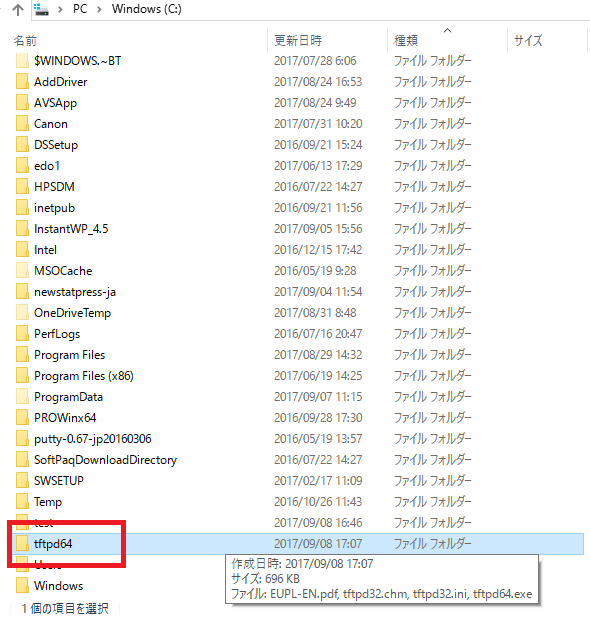


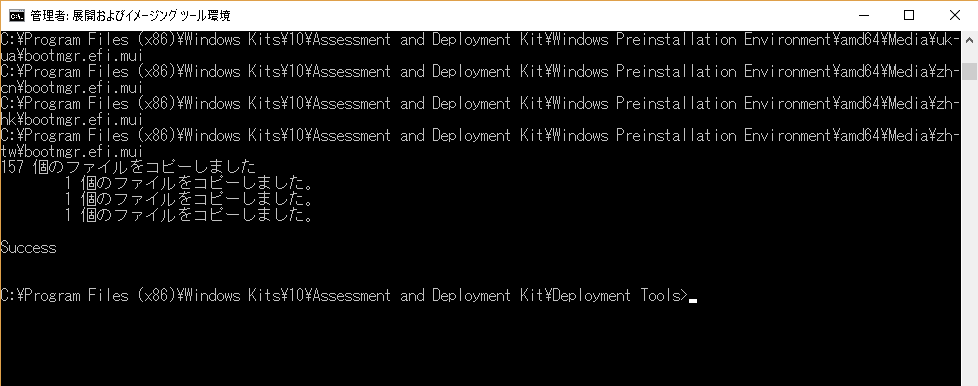
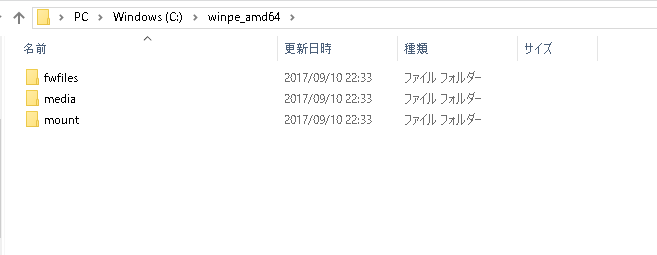
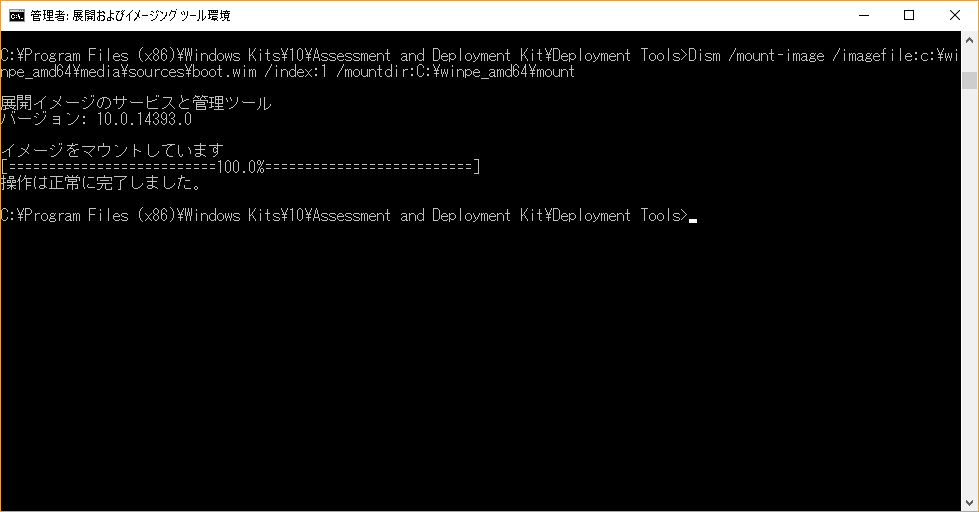
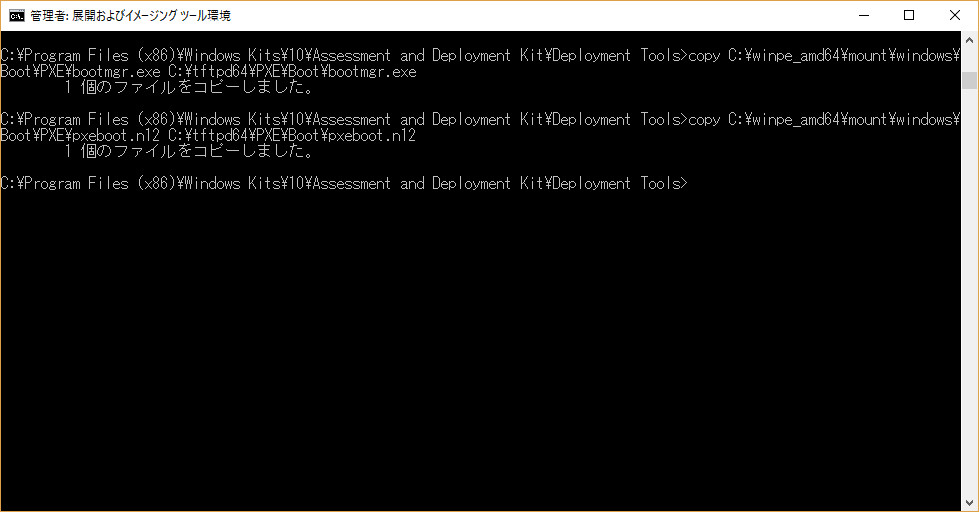
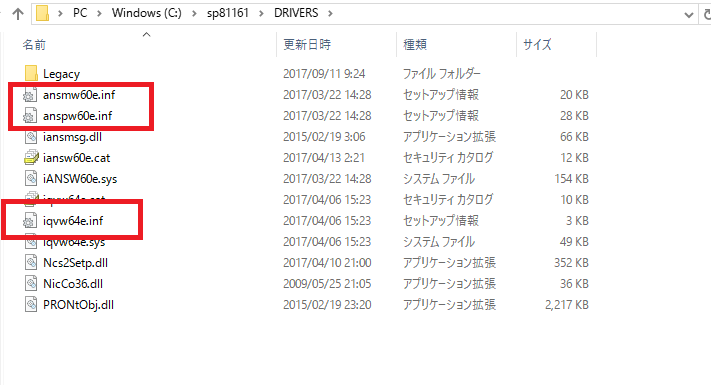
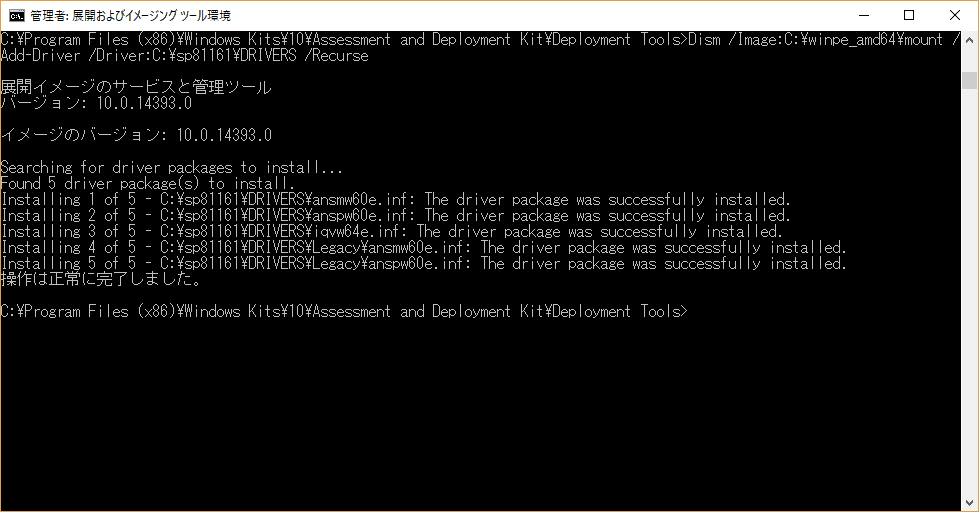
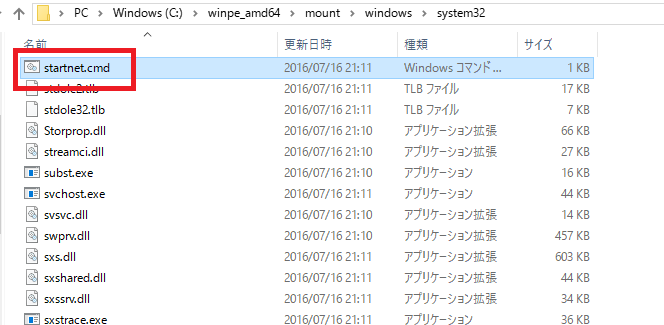
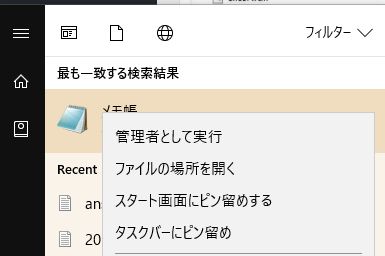
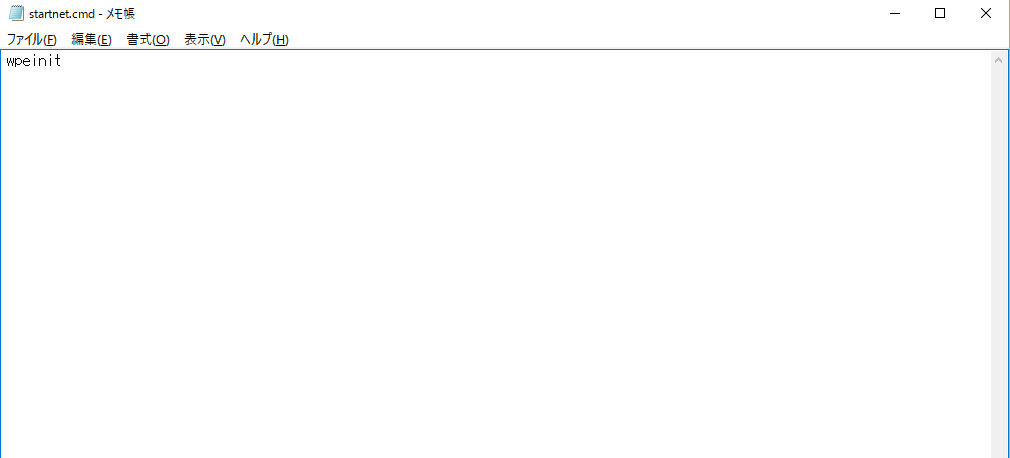
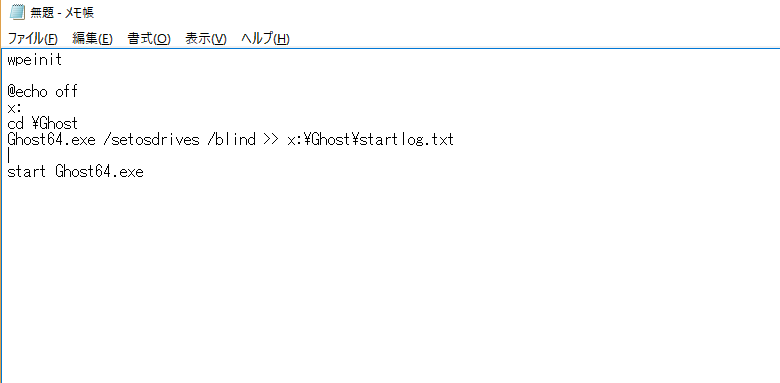
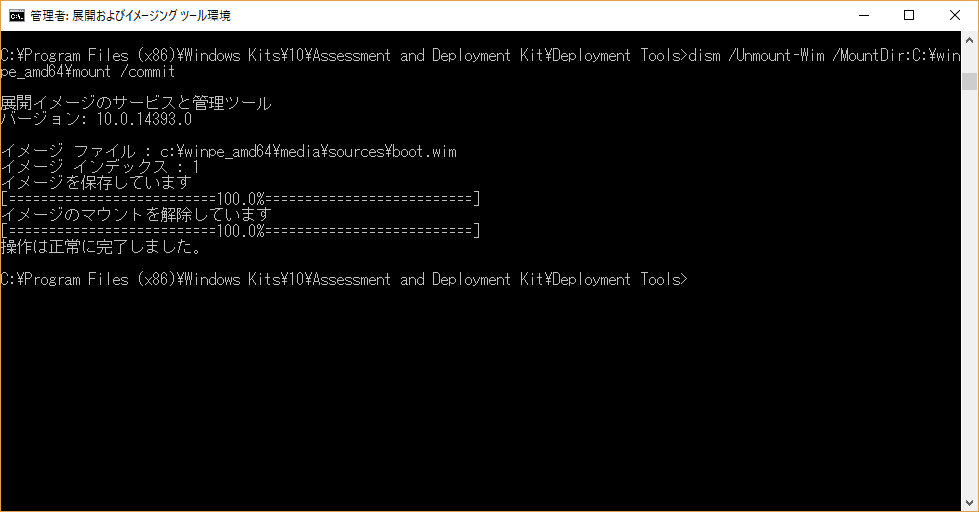
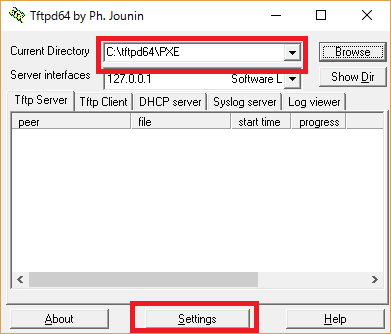

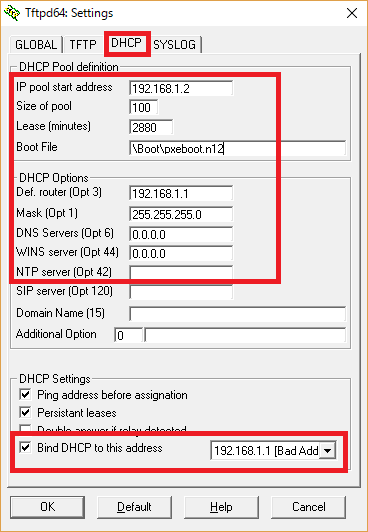
1 Pingback